Když někdo ve stejné větě zmíní „VoIP“ a „Windows“, můžete si být téměř jisti, že se jedná o Skype. Aplikace VoIP a zasílání zpráv od společnosti Microsoft je tu věky a bude tu i další dny. Uložení aplikace Skype (verze UWP) pro Windows 10 však hodně lidí naštvalo. Jmenovitě, tato verze Skype je sama o sobě nevýrazná a časté aktualizace, které „opraví jednu a rozbijí tři věci v procesu“.
Uživatelé po aktualizaci nahlásili celou paletu vznikajících problémů. Počínaje funkcemi zasílání zpráv a řešením problémů se zvukem / videem, neúspěšnými předplatnými, chybějícími kontakty a celkovým snížením výkonu. Za tímto účelem jsme získali nejběžnější řešení, která by měla řešit většinu problémů, které se vás týkají. Nezapomeňte je zkontrolovat níže.
Jak opravit problémy se Skype, které přináší nejnovější aktualizace
- Resetovat aplikaci
- Spusťte Poradce při potížích a znovu se odhlaste / přihlaste
- Zkontrolujte možné problémy s připojením a hardwarem
- Aktualizujte Skype znovu
- Přeinstalujte Skype
- Držte se zatím klasického Skype
1: Resetujte aplikaci
Než přejdeme na kroky řešení potíží, vyjdeme z tabulky jednu věc. Aplikace UWP Skype je podle našeho skromného názoru špatně navržený a ještě horší optimalizovaný nesmysl. Proměna celosvětově uznávané služby VoIP na nespolehlivý klon instant messenger je jednou z těch riskantních změn, které v zásadě nikdo nechtěl. Samozřejmě odkazujeme na jeho současný stav. Možná to nakonec udělají, i když je tam déle než rok. Takže udělejte své vlastní závěry. S tím jsme řekli, pojďme začít s řešením problémů.
- PŘEČTĚTE SI TAKÉ: 4 nejlepší software VPN pro Skype ke stažení zdarma v roce 2018
Poté, co aktualizace způsobí, že váš Skype bude částečně nebo úplně nepoužitelný, je nejlepší jej vyřešit obnovením výchozího nastavení. Nahromaděná mezipaměť může být příčinou problému po ruce. Toho lze dosáhnout podle těchto pokynů:
- Stisknutím klávesy Windows + I otevřete Nastavení aplikace.
- Vybrat Aplikace.
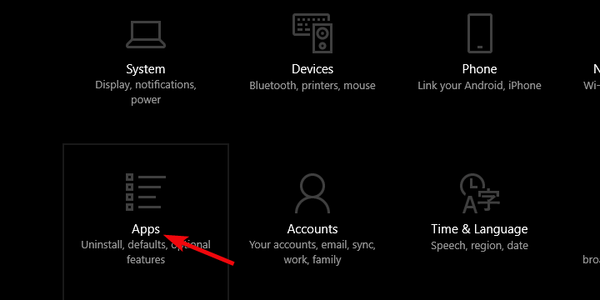
- Pod Aplikace a funkce, hledat Skype.
- Rozšířit Skype a klikněte na Pokročilé možnosti.
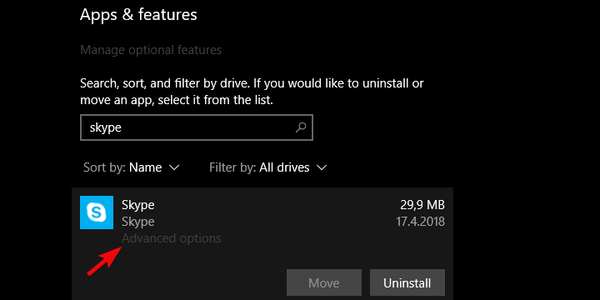
- Klikněte na „Resetovat" knoflík.
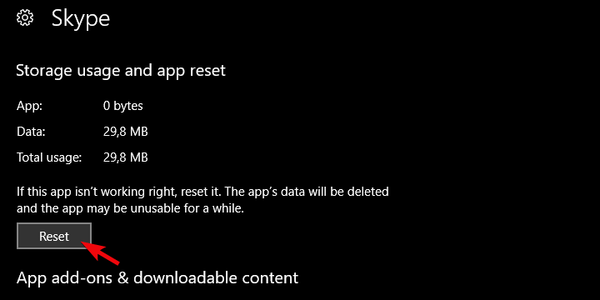
- Start Skype a znovu se přihlásit.
2: Spusťte Poradce při potížích a odhlaste se / znovu se přihlaste
Windows 10 přinesl jednotnou nabídku Odstraňování problémů, aby usnadnil postup řešení problémů i nezkušeným uživatelům. I když máme důvody pochybovat o jeho funkčnosti a celkové úspěšnosti řešení problémů, můžete to zkusit. Bude to trvat méně než minutu a může to pomoci určit příčinu dočasného selhání Skype.
- PŘEČTĚTE SI TAKÉ: Oprava: Skype mě vyhodí ze hry
Podle těchto pokynů spustíte vyhrazený „Aplikace Windows Store”Poradce při potížích ve Windows 10:
- Do vyhledávacího panelu Windows zadejte opravit a otevřít Odstraňte problém ze seznamu výsledků.
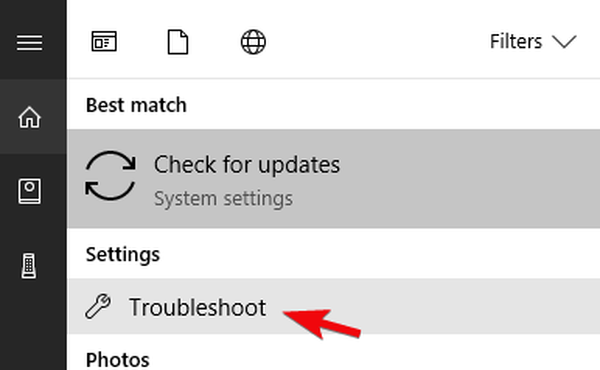
- Přejděte dolů a rozbalte jej Aplikace Windows Store Poradce při potížích.
- Klikněte na „Spusťte nástroj pro odstraňování problémů“A postupujte podle pokynů.
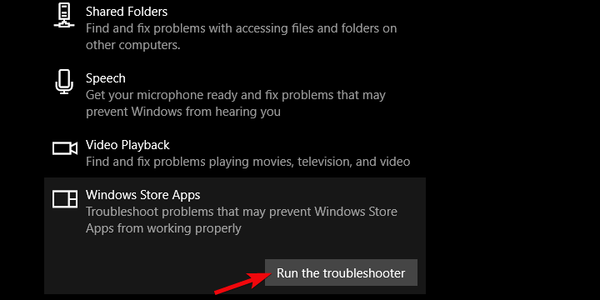
Doporučujeme také odhlásit se a znovu se přihlásit. Pomohlo to některým postiženým uživatelům, takže to stojí za to.
3: Zkontrolujte možné problémy s připojením a hardwarem
I když tomu tak je zřídka, mohou problémy s připojením ovlivnit výkon Skype. Jsme si vědomi, že je pravděpodobné, že je vše v pořádku s ohledem na vaši šířku pásma, ale kvůli pečlivému přístupu se ujistěte, že neexistují žádné zastavení související s připojením.
- PŘEČTĚTE SI TAKÉ: Skype kredit a předplatné nejsou pro některé k dispozici, opravte příchozí
Z tohoto důvodu postupujte podle níže uvedených kroků a ověřte, zda je na vaší straně vše v pořádku:
- Možná jsou servery Skype nefunkční. Zkontrolujte stav dedikovaných serverů zde.
- Restartujte router.
- Místo připojení Wi-Fi použijte LAN.
- Zakažte vylepšení VPN, proxy nebo DNS.
- Otestujte svou rychlost a latenci.
- Zakažte aplikace na pozadí využívající šířku pásma a hledejte změny.
4: Aktualizujte Skype znovu
I když drobné chyby (i ty mohou mít oslabující vliv na výkon Skype) jsou těžko známé, odpovědný vývojový tým se těmito hlavními chybami alespoň zabývá. Můžete tedy očekávat, že opravená aktualizace přijde brzy. Takže stojí za to zkontrolovat nově jmenovanou aktualizaci a možná (velký možná) bude problém správně vyřešen.
- PŘEČTĚTE SI TAKÉ: Jak opravit problém „Skype Skype Don't Go Through“
Aktualizace se většinou distribuují automaticky, ale je to jednoduchý úkol, abyste je sami zkontrolovali. Postup je následující:
- otevřeno Microsoft Store.
- Klikněte na tříbodovou nabídku a poté vyberte Stahování a aktualizace.
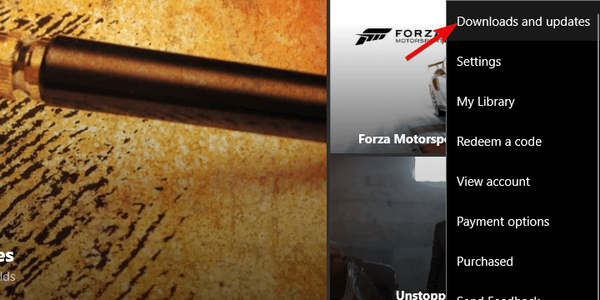
- Klikněte na „Získejte aktualizace" knoflík.
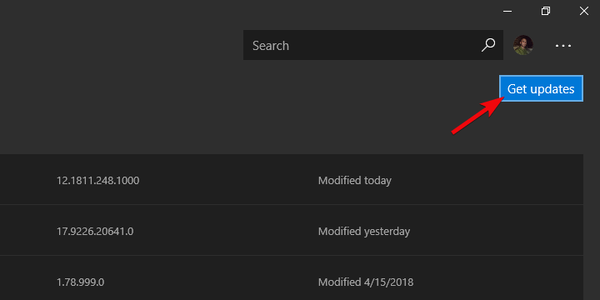
5: Přeinstalujte Skype
Dalším životaschopným řešením problému, který máte k dispozici, je zcela nainstalovat Skype a začít od nuly. Samotná aplikace mohla být nesprávně nakonfigurována a prázdná tabulka je nejlepší způsob, jak znovu fungovat. Postup přeinstalace je poměrně jednoduchý a nezabere vám příliš mnoho času a úsilí.
- PŘEČTĚTE SI TAKÉ: Proto se Skype zobrazuje offline a co můžete udělat, abyste jej vyřešili
Při opětovné instalaci Skype na Windows 10 postupujte podle těchto pokynů:
- Stisknutím klávesy Windows + I otevřete Nastavení aplikace.
- Vybrat Aplikace.
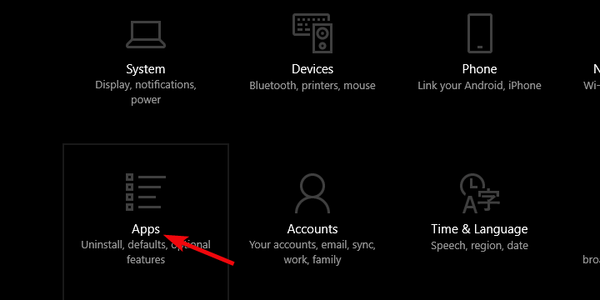
- Pod Aplikace a funkce, hledat Skype.
- Odinstalovat Skype.
- Restartujte počítač.
- otevřeno Microsoft Store a vyhledejte Skype.
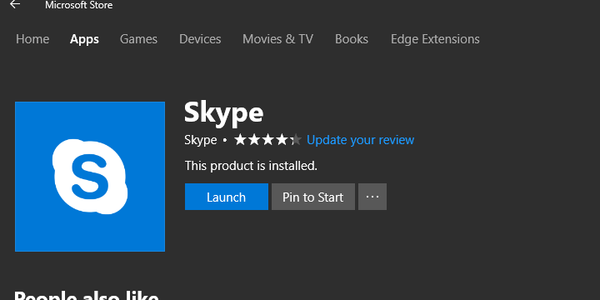
- Nainstalujte si Skype, přihlaste se a hledejte změny.
6: Držte se zatím klasického Skype
A nakonec jsme dosáhli řešení, které by mělo vyřešit všechny vaše problémy. Starý dobrý klasický Skype pro stolní počítače je v současné době mnohem lepší volbou než aplikace UWP. Nevypadá jako honosný moderní instant messenger, ale funkčně je spolehlivý jako švýcarské hodiny.
- PŘEČTĚTE SI TAKÉ: Jak odinstalovat Skype ve Windows 10, 8.1 nebo 7
Pamatujte, že můžete používat vždy jen jednu verzi Skype, proto doporučujeme aplikaci odinstalovat a nainstalovat klasickou verzi Skype pro Windows. Zde je postup, jak to udělat v několika jednoduchých krocích:
- Odstranit Aplikace Skype ze svého systému a přejděte na oficiální web ke stažení.
- Stáhněte si starou standardní verzi pro stolní počítače a odinstalujte aplikaci UWP.
- Nainstalujte jej standardním způsobem a přihlaste se.
- Hledejte vylepšení.
To by mělo stačit. Pokud víte o některých alternativních krocích pro řešení potíží, můžete je s námi sdílet v sekci komentářů níže.
SOUVISEJÍCÍ PŘÍBĚHY, KTERÉ BYSTE MĚLI KONTROLA:
- Nový režim aplikace Content Creator společnosti Skype přiláká více živých streamů
- Tradiční Skype pro Windows desktop opět k dispozici
- Oprava: Skype problém s přehrávacím zařízením v systému Windows 10
- Skype má problémy se zprávami a videem na mobilních a stolních počítačích
- 5 nejlepších aplikací pro místní zasílání zpráv pro uživatele Windows PC
- skype
- Windows 10 opravit
 Friendoffriends
Friendoffriends



